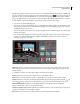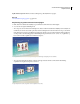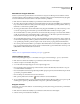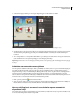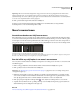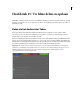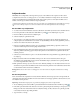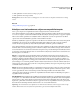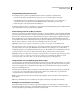Operation Manual
258
ADOBE PREMIERE ELEMENTS GEBRUIKEN 7
Schijfmenu's maken
Menutekst en -knoppen bewerken
Nadat u de sjabloon hebt geselecteerd, kunt u de menutekst of weergave van elke knop in het hoofdmenu of in het
scènemenu wijzigen. U kunt ook elke knop verwijderen. Aangezien de knoppen aan de markeertekens zijn gekoppeld,
wordt een markeerteken verwijderd wanneer u de bijbehorende knop verwijdert.
1 Klik onder in het deelvenster Schijflayout op de miniatuur van het menu dat u wilt wijzigen.
2 Als u tekst of knoppen wilt bewerken die niet aan markeertekens zijn gekoppeld, dubbelklikt u op de menutitel of
knop en bewerkt u de tekst in het dialoogvenster Tekst wijzigen. Als u meerdere regels wilt gebruiken, drukt u op
Ctrl+Enter voor elke nieuwe regel. Klik op OK.
3 Als u knoppen wilt bewerken die aan markeertekens zijn gekoppeld, dubbelklikt u op de tekst of de knop, voert u
een van de volgende stappen uit in het dialoogvenster Menumarkeerteken en klikt u vervolgens op OK:
• Als u het markeerteken (en de knop in het menu) een nieuwe naam wilt geven, typt u een nieuwe naam en klikt u
op OK. Als u meerdere regels wilt gebruiken, drukt u op Ctrl+Enter voor elke nieuwe regel. Houd de naam kort,
zodat de naam in het menu past en de knoppen elkaar niet overlappen.
• Als u een afbeelding wilt selecteren om weer te geven in de miniatuur van de knop in het menu, sleept u de tijdcode
van de miniatuurverplaatsing en klikt u op OK. (Deze miniatuur is alleen van toepassing op de menuweergave. Als
u de optie Beweging menuknop selecteert, begint de video die aan de knop is gekoppeld bij het markeerteken.)
• Als u een knop wilt verwijderen, klikt u op Verwijderen. Het markeerteken wordt verwijderd van de tijdlijn en de
knop wordt verwijderd uit het menu. U kunt ook met de rechtermuisknop op het markeerteken van de knop in de
tijdlijn klikken en Menumarkeerteken wissen kiezen.
Zie ook
“Menu-, scène- of stopmarkeertekens handmatig toevoegen” op pagina 250
Tekstinstellingen opgeven
U kunt teksteigenschappen wijzigen voor menutitels en -knoppen, waaronder lettertype, -grootte, -stijl en -kleur.
1 Klik onder in het deelvenster Schijflayout op de miniatuur van het menu dat u wilt wijzigen.
2 Selecteer vervolgens een menutitel of knoptekst.
3 Voer in het deelvenster Eigenschappen een van de volgende stappen uit:
• Kies een lettertype in het menu Lettertype tekst veranderen. (Selecteer het driehoekje naast Tekst als u de opties
voor tekstkenmerken wilt bekijken.)
• Kies een tekststijl in het menu Lettertypestijl wijzigen of klik op het pictogram Vet, Cursief of Onderstrepen. U kunt
op meerdere pictogrammen klikken.
• Kies een tekengrootte in het menu Grootte tekst veranderen.
• Klik op de knop Kleur tekst veranderen en kies een kleur in de Adobe Kleurkiezer.
4 Als u de tekstinstellingen wilt toepassen op vergelijkbare tekstelementen in alle menu's, klikt u op Toepassen op alle
scèneknoppen, Toepassen op alle tekstelementen of Toepassen op alle markeertekenknoppen.
Knoppen animeren
U kunt video toevoegen aan hoofdmenu- en scènemenuknoppen als de sjabloon knoppen bevat waarop een miniatuur
wordt weergegeven.
1 Klik onder in het deelvenster Schijflayout op de miniatuur van het menu dat u wilt wijzigen.
2 Selecteer een knop in het deelvenster Schijflayout.